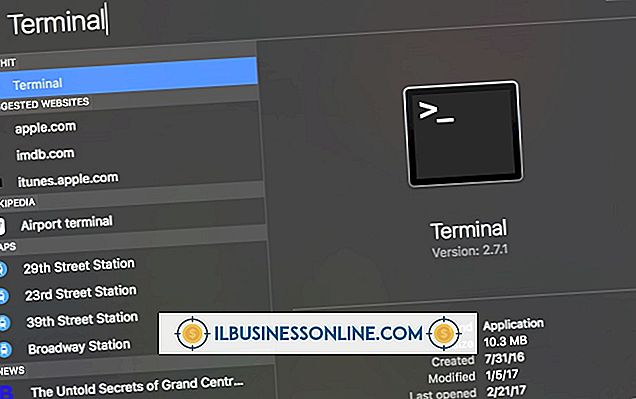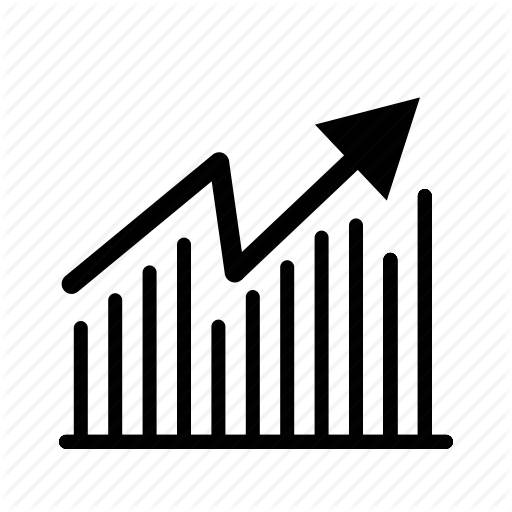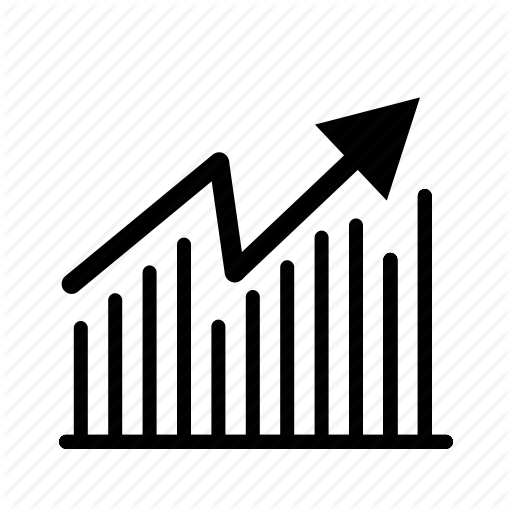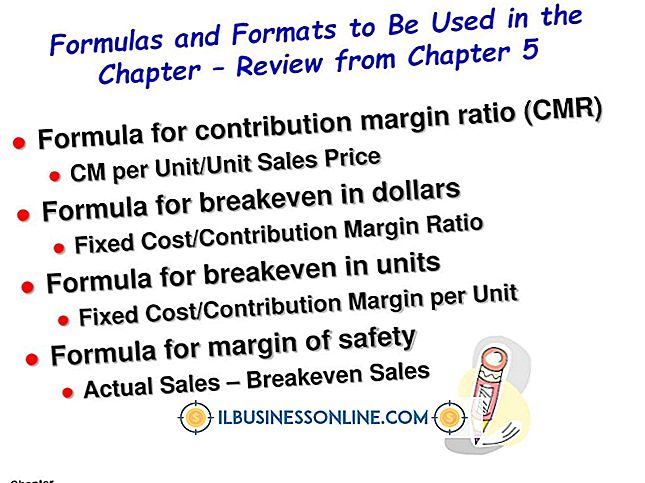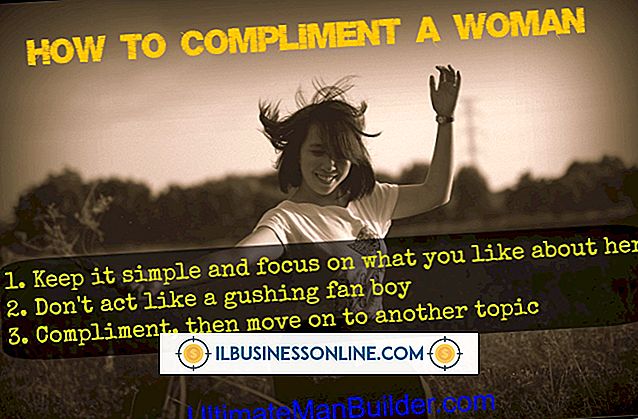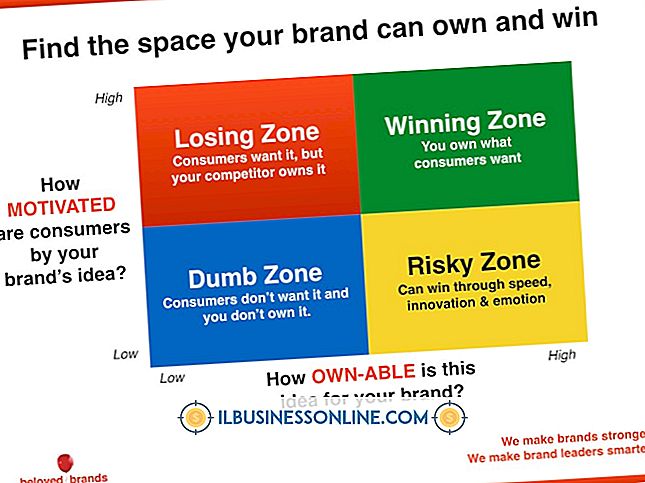Cách sử dụng mẫu email Gmail có tệp đính kèm

Khả năng sử dụng "Phản hồi đóng hộp" làm mẫu trong Gmail là một tính năng tiết kiệm thời gian mạnh mẽ cho chủ doanh nghiệp. Tạo một mẫu email mặc định cho thông tin thường được yêu cầu như bảng giá hoặc báo giá giúp bạn có thêm thời gian để xử lý các email khẩn cấp khác đòi hỏi sự chú ý của bạn. Gmail chỉ cho phép bạn lưu phần thân của email dưới dạng mẫu chứ không phải tệp đính kèm, nhưng chúng có thể được thêm trước khi gửi giống như với một email bình thường.
1.
Nhập tên người dùng và mật khẩu của bạn trên trang web Gmail để đăng nhập vào tài khoản của bạn.
2.
Nhấp vào nút hình bánh răng ở góc trên cùng bên phải của màn hình và sau đó nhấp vào "Cài đặt" từ menu thả xuống.
3.
Nhấp vào tab "Phòng thí nghiệm" và sau đó nhấp vào "Bật" bên cạnh phòng thí nghiệm "Phản hồi đóng hộp".
4.
Cuộn xuống và sau đó nhấp vào "Lưu thay đổi", sau đó Gmail sẽ khởi động lại.
5.
Nhấp vào nút "Soạn" ở phía trên bên trái của màn hình và sau đó nhấp vào liên kết "Phản hồi đóng hộp" ngay bên dưới khu vực "Chủ đề" của email.
6.
Nhấp vào tùy chọn "Phản hồi đóng hộp mới" từ danh sách thả xuống và nhập tên cho mẫu. Ví dụ: nhập "Bảng giá" nếu mẫu email sẽ có tài liệu kèm theo giá sản phẩm.
7.
Nhập văn bản bạn muốn sử dụng cho mẫu trong phần thân của email. Bao gồm thông tin như chi tiết liên lạc để yêu cầu thêm cũng như mô tả ngắn gọn về các tệp đính kèm để người nhận biết họ đang nhận được gì. Nhấp vào liên kết "Phản hồi đóng hộp" và sau đó nhấp vào tên mà bạn đã gán trước đó cho mẫu bên dưới tùy chọn "Lưu". Nhấp vào "OK" để hoàn tất quy trình.
số 8.
Nhập chủ đề và chi tiết người nhận email trong khu vực "Tới" và "Chủ đề" của thư.
9.
Nhấp vào liên kết "Đính kèm tệp" ở đầu tin nhắn. Trong hộp thoại kết quả, điều hướng đến thư mục chứa tệp bạn muốn đính kèm, nhấp vào tệp mong muốn và sau đó nhấp vào "Mở". Dấu kiểm bên cạnh tên của tệp cho biết rằng nó đã được đính kèm thành công vào email.
10.
Nhấp vào "Đính kèm tệp khác" nếu bạn muốn thêm nhiều tệp đính kèm vào email và sau đó nhấp vào "Gửi".
11.
Nhấp vào "Soạn" và sau đó nhấp vào tên của mẫu bạn muốn sử dụng từ menu thả xuống "Phản hồi đóng hộp" nếu bạn muốn sử dụng lại mẫu. Nhấp vào "Đính kèm tệp" và chọn tệp đính kèm phù hợp cho mẫu bạn đã chọn.
tiền boa
- Để hiệu quả hơn, hãy lưu trữ tất cả các tệp đính kèm cùng nhau trong một thư mục (với các thư mục con riêng biệt) để bạn không phải tìm kiếm các tệp cần thiết. Theo mặc định, Gmail mở hộp thoại để đính kèm tệp trong thư mục cuối cùng có tệp được đính kèm. Giữ mọi thứ được nhóm lại với nhau sẽ đẩy nhanh quá trình.
Cảnh báo
- Hãy chắc chắn nhấp vào tên của mẫu bạn muốn sử dụng bên dưới phần "Chèn" và không "Lưu" hoặc "Xóa" khi chọn nó từ menu thả xuống "Phản hồi đóng hộp". Rất dễ vô tình ghi đè hoặc xóa mẫu của bạn nếu bạn không cẩn thận.